Como Converter Arquivo RAR para ZIP no Windows

Você tem alguns arquivos RAR que deseja converter em arquivos ZIP? Aprenda como converter arquivo RAR para o formato ZIP.
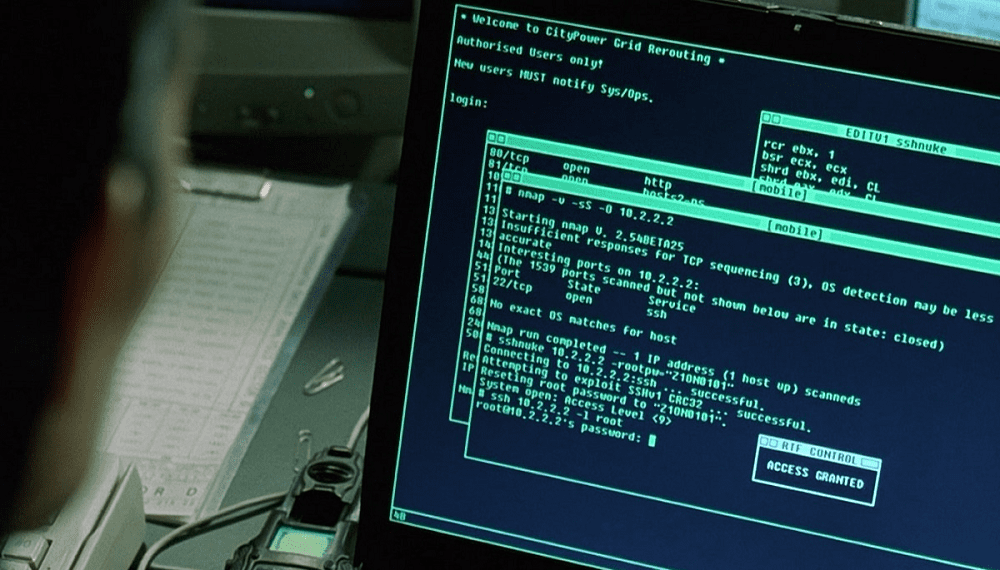
Um método importante para identificar exatamente quais serviços estão em execução na rede é realizar uma varredura de porta. A execução de uma verificação de porta pode fornecer uma visão geral precisa da superfície de ataque do seu computador e rede. Em alguns casos, você pode descobrir que tem serviços não esperados em execução.
Transmission Control Protocol, ou TCP, é um padrão que permite conexões entre computadores em uma rede. O TCP usa um handshake de três vias para abrir uma conexão que permanecerá aberta até atingir o tempo limite ou a conexão ser fechada. Isso não quer dizer que a conexão esteja sempre transmitindo dados, apenas significa que ambas as partes salvam os detalhes da conexão e podem retomar imediatamente o envio e o recebimento de dados.
Nmap é a ferramenta padrão para realizar varredura de portas. Ele foi projetado principalmente para rodar em Linux, mas também existem versões para Windows. Uma interface gráfica também está disponível, mas o uso da linha de comando ainda é o padrão.
Para testar se você tem o Nmap instalado em uma máquina Linux, execute o comando “nmap”. Se você obtiver uma página de ajuda, ela está instalada e pronta para ser executada. Se você receber um erro dizendo que o comando foi “não encontrado”, você precisa instalar o Nmap.
A página de ajuda é muito densa e mostra muitas opções que podem ser confusas. Os princípios básicos de que você precisa para fazer a varredura de portas TCP são relativamente simples. A estrutura básica de que você precisa é “nmap [tipo de varredura] [opções] {especificação de destino}”.
Para escanear portas TCP, você vai querer usar um dos dois tipos de escaneamento, TCP ou SYN. Uma varredura TCP tenta fazer uma conexão completa com cada porta, completando o handshake de três vias. Uma varredura SYN abusa ligeiramente do protocolo e nunca envia a terceira mensagem do handshake triplo. As varreduras SYN geralmente são menos estressantes para os recursos do sistema, pois os dispositivos não precisam manter muitas conexões abertas ao mesmo tempo, pois as conexões nunca são totalmente estabelecidas. Elas também são executadas mais rapidamente do que as varreduras TCP, mas precisam de permissões de root. Uma varredura TCP é especificada com o sinalizador “-sT”, enquanto uma varredura SYN é especificada por “-sS”.
Dica: O handshake de três vias é a forma como uma conexão TCP é inicializada, envolve três mensagens, “SYN, SYN-ACK e ACK” enviadas de cliente para servidor, servidor para cliente e cliente para servidor, respectivamente.
A seção de opções é totalmente opcional, mas há vários que podem ser úteis em geral. Você pode habilitar resultados de verificação mais detalhados aumentando a verbosidade com “-v”, você pode aumentar a verbosidade ainda mais até um terceiro nível com “-vvv”. Você pode executar a detecção do sistema operacional, detecção de versão, varredura de script e traceroutes usando o sinalizador “-A”, embora demore um pouco mais para ser executado.
Você pode escanear endereços IPv4 ou IPv6 por vez, IPv4 é o padrão, se você quiser escanear endereços IPv6, você precisa usar o sinalizador “-6”. Às vezes, o Nmap executa uma varredura rápida de ping para determinar quais hots estão ativados, se isso estiver ignorando hosts que você deseja testar, você pode desabilitá-lo com a opção “-Pn”. Se você especificar um intervalo grande, a digitalização pode demorar muito. O sinalizador “-T4” executará a varredura mais rápido e provavelmente não perderá nada, pode sobrecarregar redes ou dispositivos lentos, pois a saída de tráfego aumentará significativamente.
Por padrão, o Nmap irá escanear as 1000 portas mais comumente usadas, você pode definir manualmente um intervalo de portas usando o sinalizador “-p” e, em seguida, especificando um intervalo sem espaços. Os intervalos de porta podem ser especificados por meio de valores separados por vírgula, intervalos hifenizados ou uma combinação dos dois. Por exemplo, os sinalizadores “-p22”, “-p1-65535” e “-p21-25,80,139,8080” irão varrer a porta 22, todas as portas entre 1 e 65535 e as portas 21 a 25, 80, 239, e 8080, respectivamente. Também é possível especificar o sinalizador “–top-ports [número]” em vez de fazer a varredura nas portas principais [número] mais comuns. Se quiser especificar todas as portas, você pode usar a abreviação “-p-“.
Dica: os números das portas variam entre 0 e 65535, embora 0 tecnicamente não possa ser usado.
A última coisa que você precisa especificar são os endereços IP dos dispositivos que deseja testar. Para isso, basta listar todos os endereços IP que deseja verificar, eles devem ser separados por espaços e podem ser listados individualmente, por intervalos hifenizados ou por meio de notação CIDR. Por exemplo, “191.168.0.1” verificaria aquele único endereço IP, “192.168.0.1-5” verificaria os cinco endereços IP entre 102.168.0.1 e 192.168.0.5, finalmente “192.168.0.1/24” verificaria todos os endereços IP entre 192.168.0.1 e 192.168.0.255.
O comando geral deve ser semelhante aos seguintes exemplos: “nmap -sS -vvv -A -p- 127.0.0.1”, “nmap -sS -v -p80.443,8080 192.168.0.1/24”, “nmap -sS –Top-ports 10000 -6 :: 1 ”
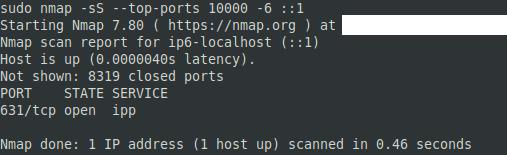
Reúna os argumentos que deseja usar e execute o comando.
Você tem alguns arquivos RAR que deseja converter em arquivos ZIP? Aprenda como converter arquivo RAR para o formato ZIP.
Você precisa agendar reuniões recorrentes no MS Teams com os mesmos membros da equipe? Aprenda como configurar uma reunião recorrente no Teams.
Mostramos como mudar a cor do destaque para texto e campos de texto no Adobe Reader com este tutorial passo a passo.
Neste tutorial, mostramos como alterar a configuração de zoom padrão no Adobe Reader.
O Spotify pode ser irritante se abrir automaticamente toda vez que você inicia o computador. Desative a inicialização automática seguindo estes passos.
Se o LastPass falhar ao conectar-se aos seus servidores, limpe o cache local, atualize o gerenciador de senhas e desative suas extensões de navegador.
O Microsoft Teams atualmente não suporta a transmissão nativa de suas reuniões e chamadas para sua TV. Mas você pode usar um aplicativo de espelhamento de tela.
Descubra como corrigir o Código de Erro do OneDrive 0x8004de88 para que você possa voltar a usar seu armazenamento em nuvem.
Está se perguntando como integrar o ChatGPT no Microsoft Word? Este guia mostra exatamente como fazer isso com o complemento ChatGPT para Word em 3 passos fáceis.
Mantenha o cache limpo no seu navegador Google Chrome com esses passos.






